從早期的 DVD、藍光 DVD,到現在的 YouTube 影片都有支援 字幕功能,不管是原文字幕、翻譯字幕,都有助於觀眾看懂影片。Adobe Premiere 現在有個 Captions (註解) 的功能,讓我們更方便來建立影片字幕,而且還能輸出 .srt 字幕檔上傳到 YouTube 使用。
特別提醒:
本篇內容僅適用於 2021 年之前的舊版本 PR CC,2022 年之後的新版本加入了「語音辨識」、「自動字幕」等功能,增加字幕也有很大的差異,請參考 新版教學內容 喔!
Adobe Premiere 註解功能
Adobe Premiere 早期是用 Title (標題) 的功能,來讓使用者為影片增加字幕、說明字卡、謝幕表等,但它始終有種「文字藝術師」的兩光感。於是,Adobe 最近幾年開始把字幕功能切分出來給 Captions (註解),其他功能則由 Essential Graphics (必要圖表)、Type Tool (文字工具) 兩樣來替代。 |
| ▲ Adobe Premiere 早期是用 Title 面板來增加字幕 |
大叔以最近拍攝的 開箱影片 做個示範,要使用 Captions 幫影片增加字幕,大概有以下幾個步驟:
1 - 開啟 Captions 面板
先透過指令集來開啟面板,Windows > Captions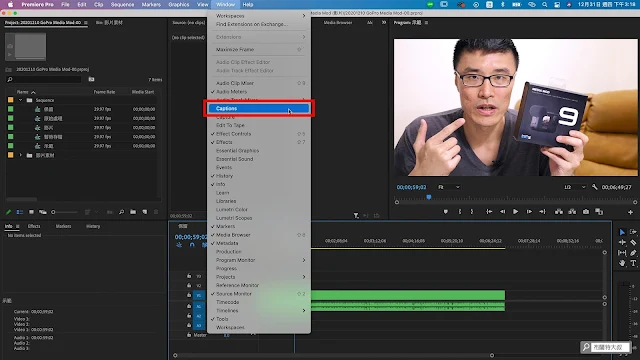 |
| ▲ 在增加字幕前,先開啟 Captions 面板 |
2 - 新增 Captions 物件
有別於過去的 Title 功能會自動生成物件,新的字幕功能必須先新增 Captions 物件,在 Project 面板設定 New Item (新物件) 能找到它。 |
| ▲ 有別於過去 Title 功能,我們必須先新增 Captions 物件 |
如果沒有特別的使用情境,建議 Standard (標準) 可以先設定為 Open Captions (開放註解),確認格率、解析度符合影片需求就好。
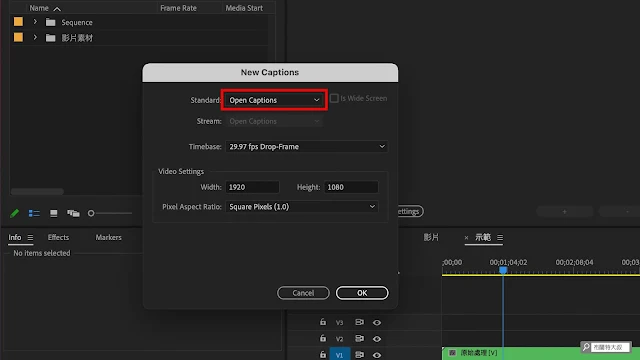 |
| ▲ 設定為 Open Captions,並確認格率、解析度 |
3 - 設定 Captions 來增加字幕
將新增的 Captions 物件置入到序列後,再將 Captions 長度完整涵蓋整支影片,接著透過 Captions 面板在不同時間點加入字幕。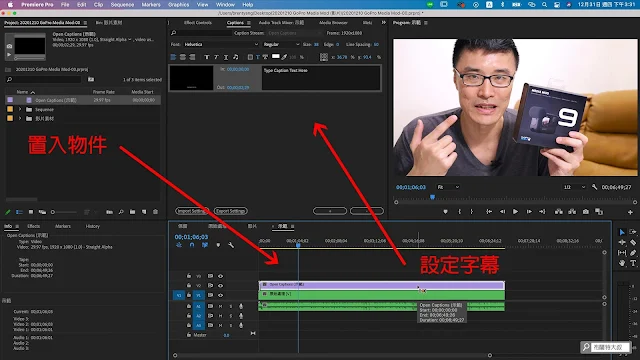 |
| ▲ 置入 Captions 物件,再用 Captions 面板增加字幕 |
Captions 面板提供了三個重要的功能:
- 設定字幕:字型、大小、邊緣、字距、對齊、樣式、顏色、座落位置
- 增刪字幕:依照需求增加、刪減字幕,並設定字幕的開始、結束、文字內容
- 輸入輸出設定:字幕樣式、語言判別的進階使用
 |
| ▲ Captions 面板三大功能:設定字幕、刪除字幕、輸入輸出設定 |
Captions 最常使用到的還是「增刪字幕」這個功能,只要不是時間重疊,Adobe Premiere 基本上是沒有字幕數量的上限。字幕的 In、Out 點可以善用 CTI (Current Time Indicator 目前時間指標) 來設定,也就是時間軸的所在位置。
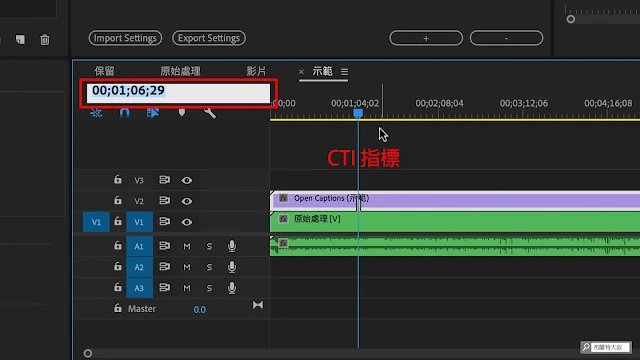 |
| ▲ CTI 指標有助於抓取字幕的 In、Out 點 |
Adobe Premiere 字幕輸出及補充
如果有需要輸出字幕檔,像是幫 YouTube 影片建立 隱藏字幕 (Closed Captions)、多國語言字幕 (Multi-Language Subtitles),Adobe Premiere 也能將字幕輸出為普及率最高的 .srt 字幕檔。輸出字幕前,記得要把輸出的 Captions 物件先選到,不然是沒辦法輸出的喔,這是很容易出現的失誤!(包含大叔自己偶爾也會當機)
 |
| ▲ 輸出字幕前,請先選取要輸出的 Captions 物件 |
使用指令集來輸出字幕,File > Export > Captions
 |
| ▲ 利用輸出指令來將 Captions 轉為字幕檔案 |
Adobe Premiere 支援輸出為 .srt 及 .stl 兩種字幕格式,大家可以依照需求選擇,不過感覺 .srt 的支援度還是比較廣,像是 YouTube 支援的字幕格式就是 .srt。
 |
| ▲ Adobe Premiere 支援輸出為 .srt 及 .stl 兩種字幕格式 |
 |
| ▲ YouTube 支援的字幕格式就是 .srt |
最後,多補充一招可以沿用「字幕樣式」的方法,以後我們在別的專案內容,就輕鬆套用相同的字幕設定。
重新打開 Caption 面板,找到 Import Setting 裡的匯出功能,把目前的字幕設定儲存為 .cisp (Captions Import Setting Preset) 的偏好設定檔。如果要在別的專案或電腦使用,就直接在 Import Setting 把它匯入進來使用。
 |
| ▲ 透過字幕設定匯出,就不用重複手動設定 |
總結
現在用 Captions 上字幕的實用度已經比過去用 Title 好太多了,下次影片要上字幕的時候,別忘了 Adobe Premiere 這個好用的功能。至於有在經營 YouTube 頻道的朋友,建議可以製作 .srt 字幕檔上傳,這對於影片 SEO 會很大的幫助,讓影片被找尋到的效果能更好!如果你喜歡這篇 Adobe Premiere 的教學,也別忘了幫 布蘭特大叔 FB 按個讚,讓我有更多動力幫大家準備更多實用的相關內容喔!
延伸閱讀:
【Adobe Premiere】創造『無接縫』的跳接畫面 --- Morph Cut (型態串接)
【Adobe Premiere】新手老手無痛銜接 --- 中英介面切換
【Adobe Premiere】幫 YouTube 影片加上字幕 --- Captions (註解功能)
【Adobe Premiere】利用 AI 智慧幫影片自動上字幕 --- Text (文字功能)
【Adobe Premiere】幫影片錄製旁白超簡單,馬上學、馬上用!
【設計】Adobe Firefly for Video 利用 AI 技術,變身影片製作神器
【行銷手札】超多豐富素材、模板,利用 FlexClip 線上快速製作短影片
【YouTube 經營】提高影片搜尋及點閱的基本功
-------------------------------
更多內容,歡迎關注『布蘭特大叔』
部落格:https://bit.ly/UB-WebSite
FB 專頁:https://bit.ly/UB-FB
YouTube 頻道:https://bit.ly/UB-YouTube







0 留言
歡迎留言,大叔會盡快回覆您喔!
Emoji只是有時候垃圾留言較多,偶爾會開啟審核過濾。
只要確認有送出,大叔都會看得到留言。